Welcome to My Latest MS Excel Tricks Article. आप सभी को मेरा नमस्कार आज से मैं आप सभी के लिए अपने इस Blog पर एक नयी सर्विस शुरू कर रहा हु यह सर्विस Microsoft Excel से जुडी है अपनी इस सर्विस के माध्यम से मैं आप सभी को MS Excel की कुछ ऐसी Tricks बताया करूँगा जो आप सभी के लिए बहुत काम की साबित होगी तो चलिए ज्यादा टाइम ना लेते हुवे शुरू करते है अपना आज का यह Article जिसका नाम है Hindi MS Excel Tricks Convert Number into Words.
 |
| Hindi MS Excel Tricks Convert Number into Words |
Hindi MS Excel Tricks Convert Number into Words
MS Excel एक ऐसा software है जिसके अंदर आप बहुत से काम बहुत ही आराम से कर सकते है बहुत से ऐसे Formula है जिनकी मदद से Excel के अंदर बहुत से कामो को बहुत ही आसानी से किया जा सकता है बहुत से ऐसी Excel Tricks है जिनके बारे में हर कोई नहीं जानता और जो जानता है वो शायद हर एक को नहीं बता पता मेरी पूरी कोसिस रहेगी कि मैं अपने इस ब्लॉग के माध्यम से आप सभी को MS Excel की उन सभी Tricks को आप लोगो को बताऊ जो आप सभी के लिए बहुत काम की साबित होगी।
चलिए अब आपका ज्यादा टाइम ना लेते हुवे अपनी आज की पहली MS Excel Tricks बताने वाला हु मेरी आज की MS Excel Tricks के द्वारा आप Excel के गए Number को बहुत ही आराम से Words में कन्वर्ट कर सकते हो. यानी अगर आप आपने Microsoft Excel में 1 लिखा है और आप उसे English में Convert करना चाहते हो यानी की One उसमे अपने आप ही आ जाये तो आप एक Tricks का इस्तेमाल करके MS Excel में किसी भी Number को Words में बहुत ही आराम से Convert कर सकते हो. अगर आप MS Excel के अंदर Numbers को Words में Convert करना चाहते है तो आपको निचे दिए गए स्टेप से वो सब करना पड़ेगा जो मैंने step by step बताया है.
How to Convert Number into Words
अगर आप MS Excel के अंदर Numbers को Words में Convert करना चाहते है तो आपको यहाँ क्लीक करके एक Notepad की फाइल डाउनलोड करनी है. फाइल को डाउनलोड करने के बाद इसे ओपन करिये और फाइल ओपन करने के बाद इसमें दिए गए Text को copy कर लीजिये।
Text Copy करने के बाद अब हमको एक Excel के अंदर एक Formula बनाना है Formula बनाने के लिए आपको MS Excel Software को ओपन करके कोई भी New Excel शीट ओपन करनी होगी। MS Excel Open करने के बाद आप कीबोर्ड से Alt F11 का बटन दबाए।
 |
| microsoft visual basic |
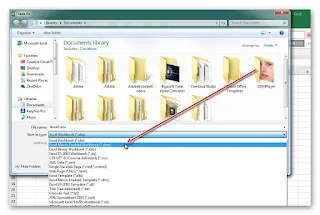 |
| save as file |
अब आप Excel शीट में कुछ भी Number लिखिए अपने हिसाब से आप कितने भी Number लिख सकते है. Number लिखने के बाद अब आपको इसमें NumToWord वाला फार्मूला अप्लाई करना होगा Num To Word Formula Apply करने के लिए आगे की रो में =NumtoWord(Number Location) Number Location में आपको उस नंबर की लोकेशन देनी है जिन number को आपको Word में Convert करना है. यह फार्मूला लगते है जो आपके नंबर है वो सभी Word में Convert हो जायेंगे। आजमा कर देखिये वर्ना यहाँ क्लीक करके आप मेरे YouTube चैनल पर इस MS Excel Tricks से जुड़ा मेरा वीडियो भी देख सकते हो.
यह एक छोटी से MS Excel Tricks है जिसका इस्तेमाल करके आप Excel के अंदर किसी भी Number को बहुत ही आराम से Word में Convert कर सकते हो. उम्मीद है मेरी आज की यह ट्रिक आप लोगो के लिए बहुत काम की साबित होगी आगे भी आप सभी लोगो के लिए ऐसी ही Tricks लाता रहूँगा जो आप सभी को जरूर पसंद आएगी आज के लिए बस इतना ही मिलते है अपनी अगली पोस्ट में और भी नयी नयी जानकारिओं के साथ.



क्या आप को ये पोस्ट अच्छा लगा तो अपने विचारों से टिपण्णी के रूप में अवगत कराएँ